De 10 bedste gratis tv-apps: se dine yndlingsserier gratis
De 10 bedste gratis tv-apps til at se dine yndlingsserier gratis Teknologien udvikler sig konstant, og i dag kan vi se tv-programmer på vores mobile …
Læs artikel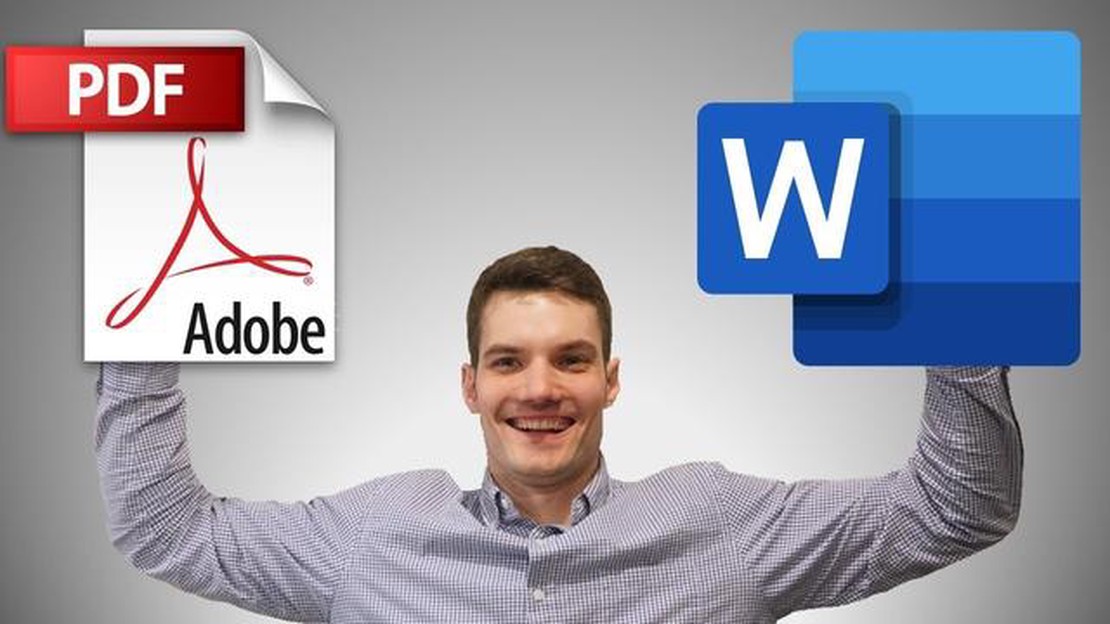
I dag er PDF og Word de mest almindelige dokumentformater, der bruges i mange virksomheder. Men det er ofte nødvendigt at konvertere et PDF-dokument til Word-format for at kunne redigere, ændre eller tilføje tekst. I denne artikel vil vi se på flere gennemprøvede måder at konvertere PDF til Word på, som vil hjælpe dig med at udføre denne handling hurtigt og nemt.
Den første måde er at bruge onlinetjenester, der tilbyder funktionalitet til at konvertere PDF-dokumenter. En af de mest populære tjenester af denne art er SmallPDF. Den har en enkel, intuitiv grænseflade og giver dig mulighed for at uploade en PDF-fil til deres servere, hvorefter du kan downloade den resulterende fil i Word-format. Der findes også andre onlinetjenester som PDF2DOC eller PDF Pro, der tilbyder lignende funktioner.
Den anden måde er at bruge specialiserede programmer, der er installeret på din computer. Et af disse programmer er Adobe Acrobat Pro. Dette program giver mange muligheder for at arbejde med PDF-dokumenter, herunder at konvertere dem til Word-format. Fordelen ved denne metode er, at programmet kører på din computer, og at du ikke behøver at uploade filer til tredjeparts servere.
Endelig er den tredje måde at bruge browser-plug-ins og -udvidelser. For eksempel findes der et PDF to Word Converter-plugin til Google Chrome, som giver dig mulighed for hurtigt og nemt at konvertere PDF-dokumenter til Word-format direkte i din browser. Det er praktisk, hvis du har brug for hurtigt at konvertere flere filer uden at skulle downloade og installere ekstra software.
Når du konverterer PDF-dokumenter til Word, er der flere filformater at vælge imellem. Hvert format har sine egne funktioner og er designet til specifikke formål. Når du vælger et format, bør du overveje brugernes krav og behov samt mulighederne i det program, du bruger til konverteringen.
Nedenfor er de vigtigste typer af filformater, du kan bruge, når du konverterer PDF-dokumenter til Word:
Når du vælger et filformat, bør du overveje, om det er kompatibelt med de programmer, du bruger til at arbejde med dine dokumenter. Hvis du planlægger at redigere og tilføje til dine dokumenter efter konverteringen, anbefales det, at du vælger et filformat, der understøtter de nødvendige funktioner og formateringselementer.
Du skal også huske på, at nogle filformater kan være mere omfangsrige end andre, hvilket kan gøre det svært at sende eller opbevare dokumenter. Hvis du har brug for at gemme dine dokumenter med minimal størrelse, anbefales det derfor, at du vælger mere komprimerede filformater.
Der er mange onlinetjenester, der tilbyder muligheden for at konvertere PDF-dokumenter til Word-format. De giver en hurtig og bekvem måde at udføre denne opgave på uden at skulle installere speciel software på din computer. Nogle af de bedst testede onlinetjenester inkluderer:
Læs også: Trin-for-trin guide: Sådan aktiverer du RCS eller chatfunktionen i Google Messages til Android
Når du bruger disse tjenester, skal du være opmærksom på sikkerheden af dine data. Sørg for, at den tjeneste, du vælger, tilbyder en sikker forbindelse og ikke gemmer downloadede filer på sine servere.
Før du begynder at konvertere PDF til Word-dokumenter, skal du installere speciel software, der kan udføre denne opgave. Følgende programmer er pålidelige og meget udbredte værktøjer til konvertering af PDF-filer til Word:
Adobe Acrobat Pro er det mest populære program til at arbejde med PDF-filer. Det tilbyder en bred vifte af funktioner, herunder konvertering af PDF til Word. Du kan downloade Adobe Acrobat Pro fra Adobes officielle hjemmeside og installere det på din computer.
Nitro Pro er et andet kraftfuldt program til at arbejde med PDF-filer. Det giver dig også mulighed for at konvertere PDF til Word. Du kan downloade Nitro Pro fra den officielle hjemmeside og installere det på din computer.
PDFelement er et brugervenligt værktøj til at arbejde med PDF-filer. Det tilbyder også en konverteringsfunktion fra PDF til Word. Du kan downloade PDFelement fra den officielle hjemmeside og installere det på din computer.
Smallpdf er en onlinetjeneste til at arbejde med PDF-filer. Den giver dig mulighed for at downloade PDF-filer og konvertere dem til Word direkte i din webbrowser. For at bruge Smallpdf skal du gå ind på den officielle hjemmeside og uploade den PDF-fil, du vil konvertere.
Læs også: Løs mobildataproblemer på Samsung Galaxy A10 - Guide til fejlfinding
Vælg det program, der passer bedst til dig, installer det på din computer, og gå videre til næste trin i konverteringen af PDF-dokumenter til Word.
Der er mange måder at konvertere PDF-filer til Word-format på. En af de mest populære er at bruge onlinetjenester som Smallpdf, PDF to Word Converter eller Adobe Acrobat. Du kan også bruge konverteringssoftware som Adobe Acrobat Pro eller Wondershare PDF Converter. Bare vælg den metode, du ønsker, og følg instruktionerne.
Der er mange onlinetjenester på markedet til konvertering af PDF-filer til Word-format, hver med sine egne funktioner og fordele. Men nogle af de mest populære og pålidelige tjenester inkluderer Smallpdf, PDF to Word Converter og Adobe Acrobat. Du kan vælge en hvilken som helst af dem afhængigt af dine behov og præferencer.
For at konvertere PDF-filer til Word-format ved hjælp af software, skal du bruge den relevante software såsom Adobe Acrobat Pro eller Wondershare PDF Converter. Installer først softwaren på din computer, åbn derefter PDF-filen i softwaren, og vælg “Eksporter til Word” eller lignende. Derefter skal du blot følge instruktionerne i softwaren for at fuldføre konverteringsprocessen.
Ja, nogle onlinetjenester og software har funktioner, der giver dig mulighed for at beholde formateringen i den konverterede Word-fil. Du skal dog være opmærksom på, at komplekse formateringselementer eller skrifttyper muligvis ikke bevares fuldt ud under konverteringen. Det anbefales altid at tjekke den konverterede fil for formateringsfejl og uoverensstemmelser for at være sikker på, at konverteringen var vellykket.
Ja, der findes onlinetjenester, som tilbyder gratis konvertering fra PDF til Word. Nogle af disse tjenester omfatter Smallpdf, PDF to Word Converter og Free PDF to Word Converter. Det skal dog bemærkes, at nogle gratis tjenester kan begrænse filstørrelsen eller kvaliteten af det konverterede dokument, så du skal muligvis bruge en betalt version af tjenesten eller softwaren for at få de bedste resultater.
Der er mange måder at konvertere PDF til Word på, hver med sine egne fordele og ulemper. Men den mest pålidelige og effektive måde er at bruge specialiserede onlinetjenester eller programmer, der er designet til netop denne opgave. For det første har sådanne tjenester og programmer en bred vifte af funktioner og kan behandle store mængder filer. For det andet giver de dig mulighed for at bevare den oprindelige formatering og struktur i dokumentet under konverteringen, hvilket er særligt vigtigt, når du arbejder med professionelle dokumenter.
Der er flere gratis måder at konvertere PDF til Word på, men de kan være begrænsede i funktionalitet eller have filstørrelsesbegrænsninger. En populær gratis måde er at bruge onlinetjenester som “Smallpdf”, “PDF to Word Converter Online” og “Ilovepdf”. De giver dig mulighed for hurtigt og nemt at konvertere PDF til Word, mens du bevarer den oprindelige formatering og struktur i dokumentet. Du kan også bruge gratis programmer som “PDFMate PDF Converter Free” og “WPS Office”, som også har tilstrækkelig funktionalitet til at konvertere PDF til Word.
De 10 bedste gratis tv-apps til at se dine yndlingsserier gratis Teknologien udvikler sig konstant, og i dag kan vi se tv-programmer på vores mobile …
Læs artikelSådan løser du Samsung TV’s forvrængede lydkvalitet Producerer dit Samsung TV forvrænget lyd? Det kan være frustrerende, især når du prøver at nyde …
Læs artikelSådan hardresetter du Samsung Galaxy Note 9 Hvis du oplever problemer med din Samsung Galaxy Note 9, kan en hard reset ofte være en god løsning. En …
Læs artikelDe 5 bedste programmeringssprog til udvikling af Android-apps. Udvikling af Android-applikationer er et af de mest efterspurgte og lovende områder …
Læs artikel8 bedste emulatorer til pubg mobile til at spille på low-end pc’er Hvis du har en svag computer og drømmer om at spille PUBG Mobile uden bremser og …
Læs artikelHvad skal jeg gøre, hvis Galaxy S10-højttaleren ikke har nogen lyd? Giver din Galaxy S10-højttaler pludselig ingen lyd? Bare rolig, du er ikke alene. …
Læs artikel